Việc cài đặt các bản cập nhật phần mềm mới thường mang lại nhiều tính năng thú vị và cải thiện bảo mật cho điện thoại Android của bạn. Tuy nhiên, quá trình này không dừng lại ở việc cập nhật. Để đảm bảo điện thoại hoạt động trơn tru, ổn định và hiệu quả nhất, bạn cần thực hiện một vài bước kiểm tra và tinh chỉnh nhanh chóng sau mỗi lần cập nhật. Điều này không chỉ giúp thiết bị của bạn phát huy hết tiềm năng mà còn ngăn chặn các vấn đề tiềm ẩn, từ hao pin bất thường đến hiệu suất giảm sút.
1. Kiểm tra và Điều Chỉnh Cài Đặt Hệ Thống
Các bản cập nhật phần mềm, dù hữu ích đến đâu, đôi khi có thể thay đổi một số cài đặt quan trọng, ảnh hưởng đến cách điện thoại của bạn hoạt động. Đây là lý do tại sao một trong những việc đầu tiên bạn nên làm sau khi cập nhật là xem xét lại các cài đặt hệ thống chính.
Kiểm tra cài đặt dữ liệu di động
Ví dụ, bạn nên kiểm tra cài đặt dữ liệu di động của mình. Một số bản cập nhật có thể đặt lại cảnh báo sử dụng dữ liệu hoặc thay đổi các cài đặt như hạn chế dữ liệu nền. Nếu bạn đang sử dụng gói dữ liệu giới hạn, điều này có thể gây ra chi phí phát sinh hoặc gián đoạn kết nối không mong muốn. Đảm bảo rằng các tùy chọn này phù hợp với nhu cầu sử dụng của bạn để tránh lãng phí.
Xem xét quyền riêng tư và bảo mật
Tương tự, các bản cập nhật Android thường giới thiệu các tính năng mới hoặc ứng dụng hệ thống có thể thay đổi cách điện thoại thu thập, sử dụng hoặc chia sẻ dữ liệu của bạn. Do đó, kiểm tra lại cài đặt quyền riêng tư và bảo mật của điện thoại Android là một ý tưởng rất tốt. Hãy đảm bảo rằng các quyền truy cập ứng dụng và cài đặt chia sẻ dữ liệu được thiết lập theo đúng mong muốn của bạn, bảo vệ thông tin cá nhân khỏi các truy cập không cần thiết.
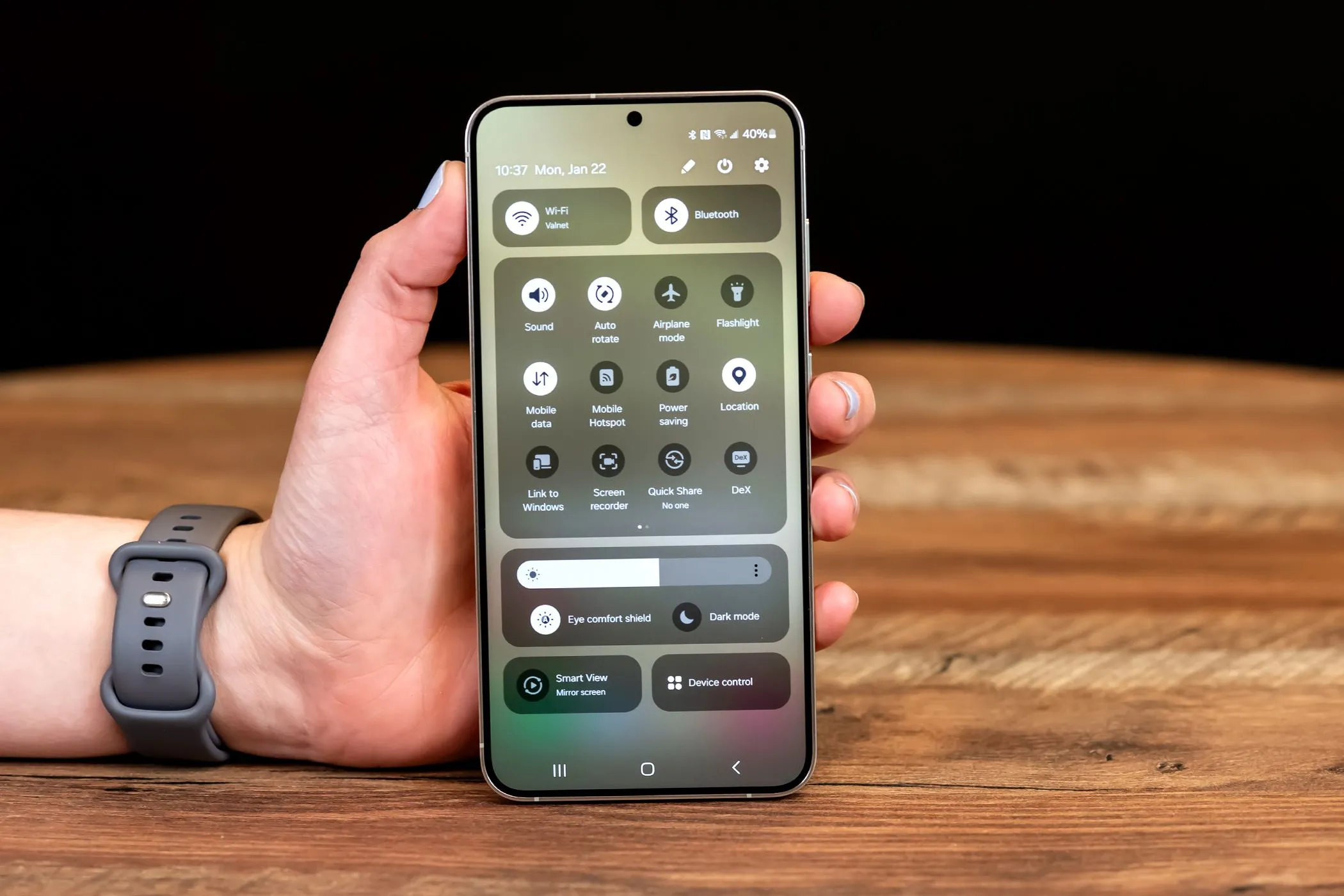 Menu cài đặt nhanh trên điện thoại Samsung Galaxy S24 Plus sau khi cập nhật phần mềm
Menu cài đặt nhanh trên điện thoại Samsung Galaxy S24 Plus sau khi cập nhật phần mềm
2. Cập nhật tất cả các ứng dụng
Các bản cập nhật hệ thống lớn cũng thường đi kèm với những thay đổi có thể ảnh hưởng đến cách các ứng dụng tương tác với hệ điều hành. Nếu các ứng dụng của bạn đã lỗi thời, bạn có thể gặp phải các vấn đề về khả năng tương thích, lỗi không mong muốn hoặc ứng dụng bị treo thường xuyên.
Do đó, bước tiếp theo của bạn là đảm bảo rằng tất cả các ứng dụng đã được cập nhật lên phiên bản mới nhất. Để thực hiện việc này, hãy mở Google Play Store, nhấn vào biểu tượng hồ sơ của bạn ở góc trên cùng bên phải và chọn Quản lý ứng dụng & thiết bị. Từ đó, hãy nhấn vào Cập nhật tất cả để tải xuống và cài đặt các phiên bản mới nhất của tất cả các ứng dụng đã cài đặt trên thiết bị của bạn. Quá trình này giúp khắc phục các lỗi tương thích, cải thiện hiệu suất và đảm bảo ứng dụng hoạt động ổn định trên phiên bản Android mới.
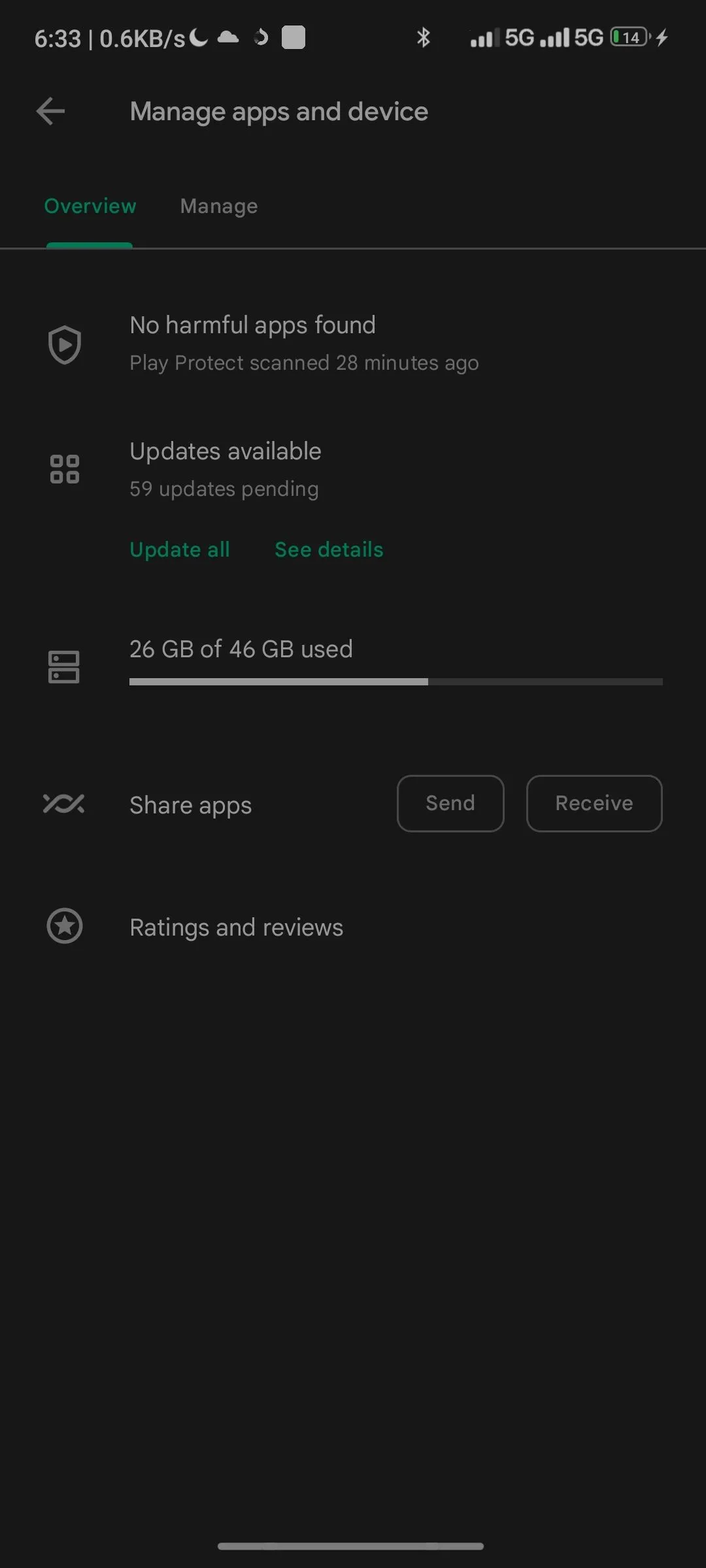 Giao diện quản lý và cập nhật ứng dụng mặc định trên Google Play Store
Giao diện quản lý và cập nhật ứng dụng mặc định trên Google Play Store
3. Kiểm tra và giải phóng dung lượng lưu trữ
Một bản cập nhật phần mềm có thể khiến hệ thống Android sử dụng thêm dung lượng lưu trữ. Bạn khó có thể nhận thấy điều này nếu điện thoại của bạn có nhiều không gian trống. Tuy nhiên, nó có thể trở thành một vấn đề nếu thiết bị của bạn đã gần đầy dung lượng.
Google khuyến nghị giữ ít nhất 10% tổng dung lượng lưu trữ trống để giúp điện thoại của bạn hoạt động mượt mà. Nếu không có bộ đệm này, bạn có thể gặp phải hiệu suất chậm hơn, ứng dụng bị treo và khó khăn khi cài đặt các bản cập nhật trong tương lai.
Để kiểm tra trạng thái lưu trữ của bạn, hãy vào Cài đặt > Bộ nhớ hoặc Cài đặt > Chăm sóc thiết bị > Bộ nhớ. Nếu bạn sắp hết dung lượng, bạn không nhất thiết phải bắt đầu xóa các ứng dụng hoặc ảnh yêu thích của mình. Thay vào đó, bạn có thể xem xét việc dọn sạch thư mục thùng rác, xóa bộ nhớ cache của ứng dụng và loại bỏ các nội dung ngoại tuyến như video đã tải xuống hoặc các tệp không sử dụng.
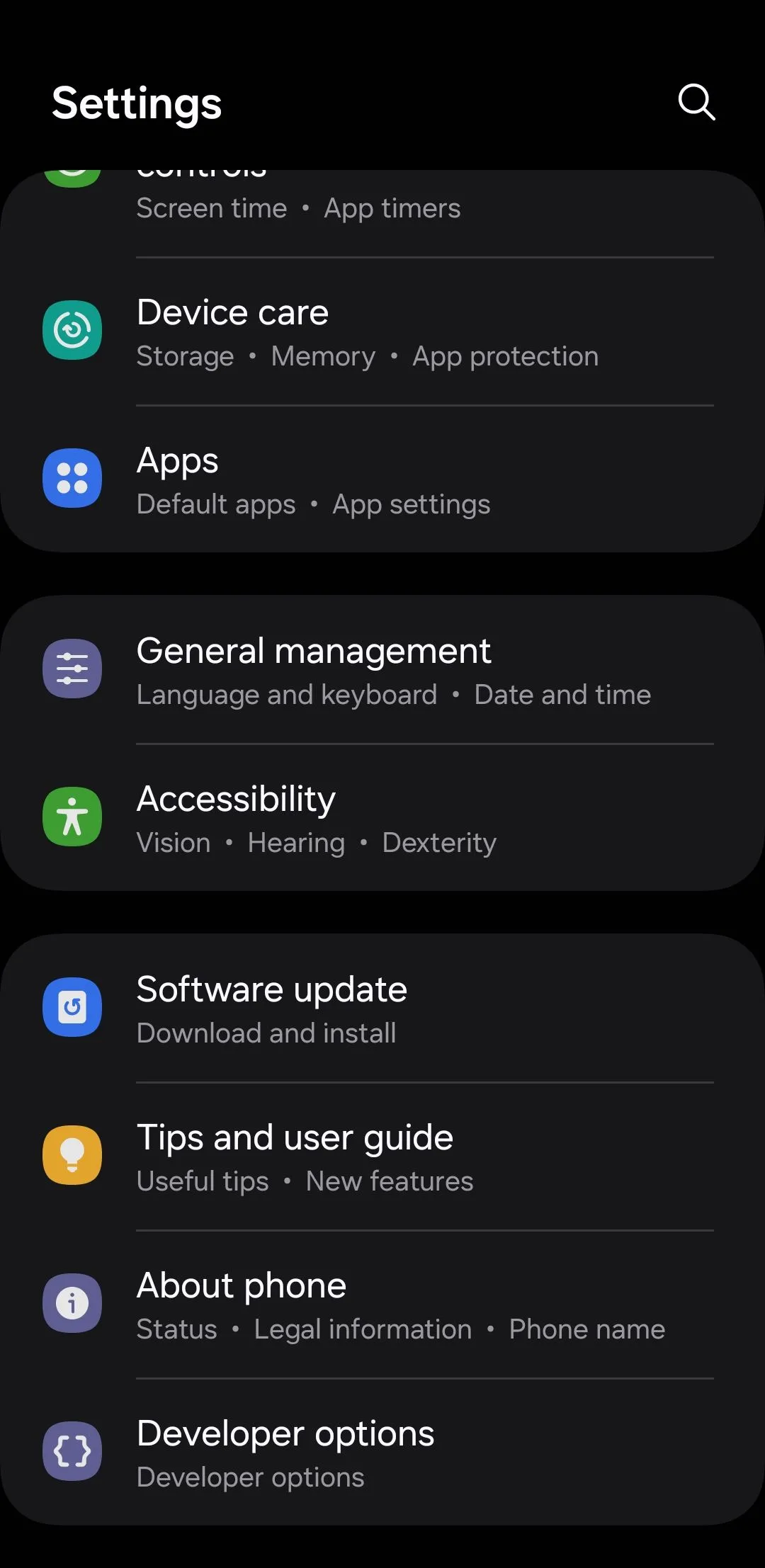 Màn hình menu Quản lý chung trên điện thoại Android, nơi kiểm tra dung lượng lưu trữ
Màn hình menu Quản lý chung trên điện thoại Android, nơi kiểm tra dung lượng lưu trữ
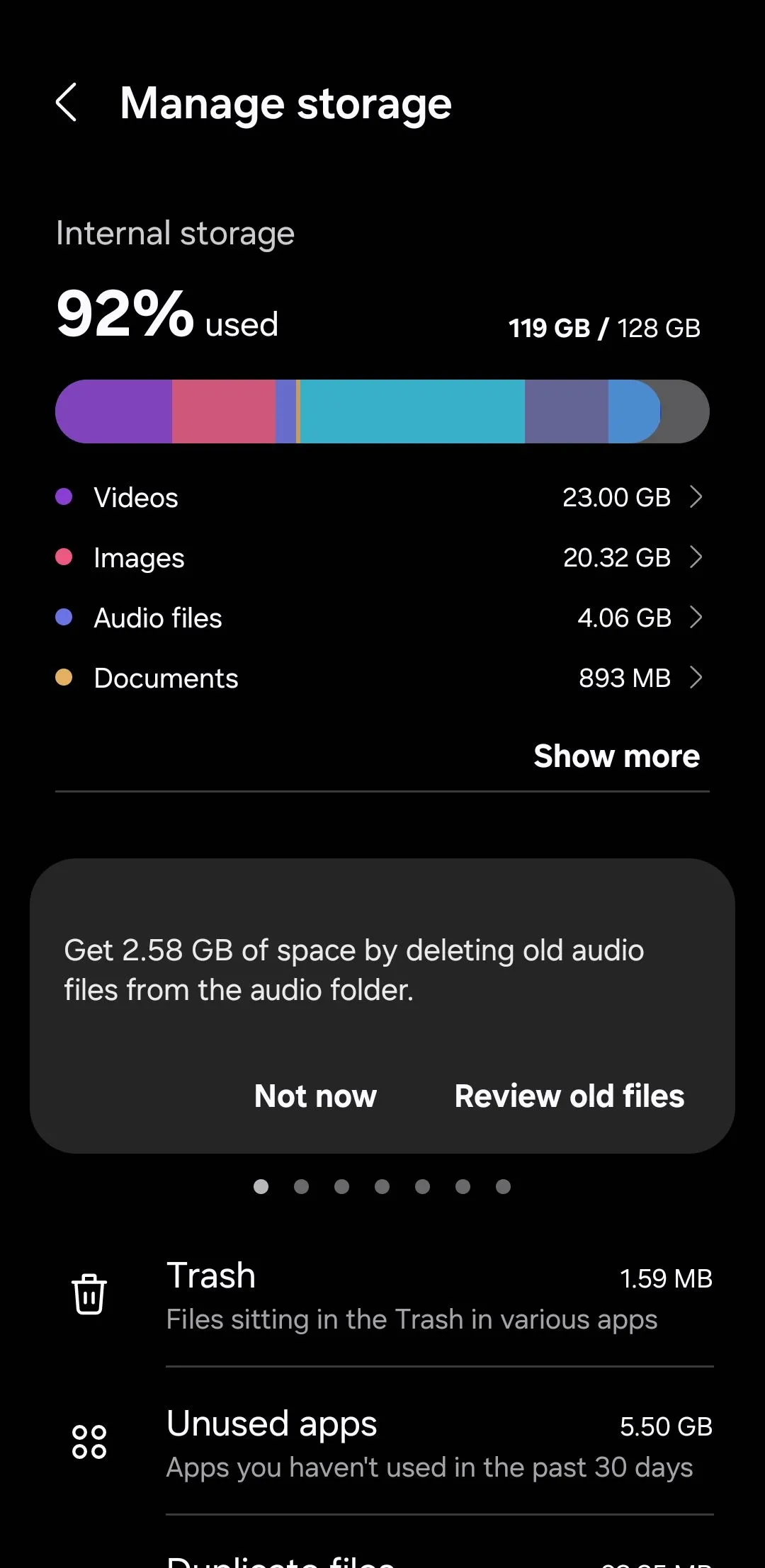 Trạng thái dung lượng lưu trữ chi tiết trên điện thoại Android hiển thị mức sử dụng
Trạng thái dung lượng lưu trữ chi tiết trên điện thoại Android hiển thị mức sử dụng
4. Xóa phân vùng bộ nhớ đệm (Wipe Cache Partition)
Các bản cập nhật Android có thể để lại nhiều tệp tạm thời trên thiết bị của bạn. Tuy nhiên, khi quá trình cập nhật hoàn tất, bạn có thể xóa an toàn những tệp này bằng cách xóa phân vùng bộ nhớ đệm (cache partition) trên điện thoại. Làm như vậy cũng có thể giúp giải quyết các vấn đề như hao pin không mong muốn hoặc hiệu suất chậm chạp.
Đừng lo lắng, quá trình này sẽ không xóa bất kỳ dữ liệu cá nhân nào của bạn. Nó chỉ đơn giản là dọn sạch các tệp rác hệ thống có thể đang ảnh hưởng đến hiệu suất. Để xóa phân vùng bộ nhớ đệm, bạn sẽ cần khởi động điện thoại vào chế độ phục hồi (recovery mode). Dưới đây là các bước cần thực hiện:
- Tắt nguồn thiết bị Android của bạn.
- Nhấn và giữ đồng thời các nút tăng âm lượng và nguồn nếu bạn có điện thoại Samsung Galaxy. Đối với điện thoại Pixel, bạn sẽ cần nhấn và giữ đồng thời các nút giảm âm lượng và nguồn.
- Tiếp tục giữ các nút cho đến khi điện thoại của bạn vào chế độ phục hồi.
- Sử dụng các nút âm lượng để di chuyển đến tùy chọn Wipe cache partition và nhấn nút nguồn để chọn.
- Chọn Yes để xác nhận.
- Chọn tùy chọn Reboot now để khởi động lại điện thoại và khởi động bình thường.
Lưu ý rằng màn hình cảm ứng của điện thoại Android sẽ không phản hồi trong chế độ phục hồi, vì vậy bạn sẽ cần sử dụng các phím âm lượng để điều hướng qua menu và nút nguồn để chọn các tùy chọn.
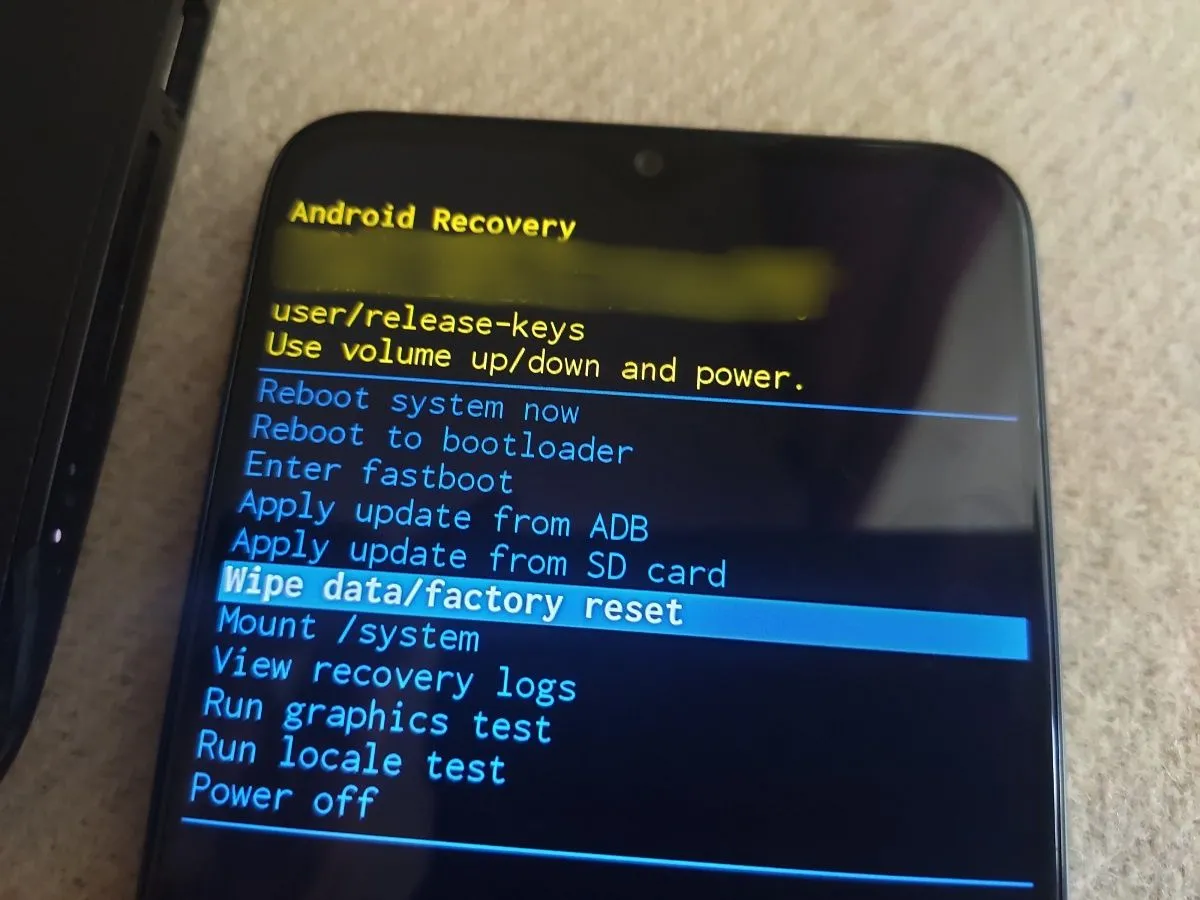 Các tùy chọn trong chế độ phục hồi Android (Recovery Mode) bao gồm xóa phân vùng bộ nhớ đệm
Các tùy chọn trong chế độ phục hồi Android (Recovery Mode) bao gồm xóa phân vùng bộ nhớ đệm
5. Khôi phục cài đặt gốc (Factory Reset) khi cần thiết
Mặc dù các bản cập nhật phần mềm được thiết kế để cải thiện thiết bị của bạn, nhưng đôi khi chúng có thể gây ra các vấn đề. Do đó, bạn có thể gặp phải các lỗi không mong muốn, hiệu suất chậm hoặc thậm chí là treo máy.
Nếu các vấn đề này vẫn tiếp diễn, ngay cả sau khi thử các cách khắc phục tiêu chuẩn như xóa bộ nhớ đệm hoặc khởi động lại thiết bị, việc khôi phục cài đặt gốc có thể là lựa chọn tốt nhất của bạn. Thao tác này sẽ xóa tất cả dữ liệu và đưa điện thoại của bạn về cài đặt ban đầu, điều này có thể khắc phục các sự cố phần mềm dai dẳng. Mặc dù nghe có vẻ quyết liệt, nhưng hầu hết các điện thoại Android đều giúp việc này trở nên dễ dàng.
Ví dụ, bạn có thể khôi phục cài đặt gốc điện thoại Samsung Galaxy mà không mất dữ liệu bằng cách sao lưu lên tài khoản Samsung Cloud. Tương tự, trên các thiết bị Android khác, bạn có thể sao lưu thông tin quan trọng của mình vào Google Drive, máy tính hoặc bộ nhớ ngoài và khôi phục sau khi đặt lại. Đảm bảo bạn đã sao lưu toàn bộ dữ liệu quan trọng trước khi thực hiện, vì đây là một biện pháp cuối cùng nhưng thường rất hiệu quả để giải quyết các vấn đề nghiêm trọng sau cập nhật.
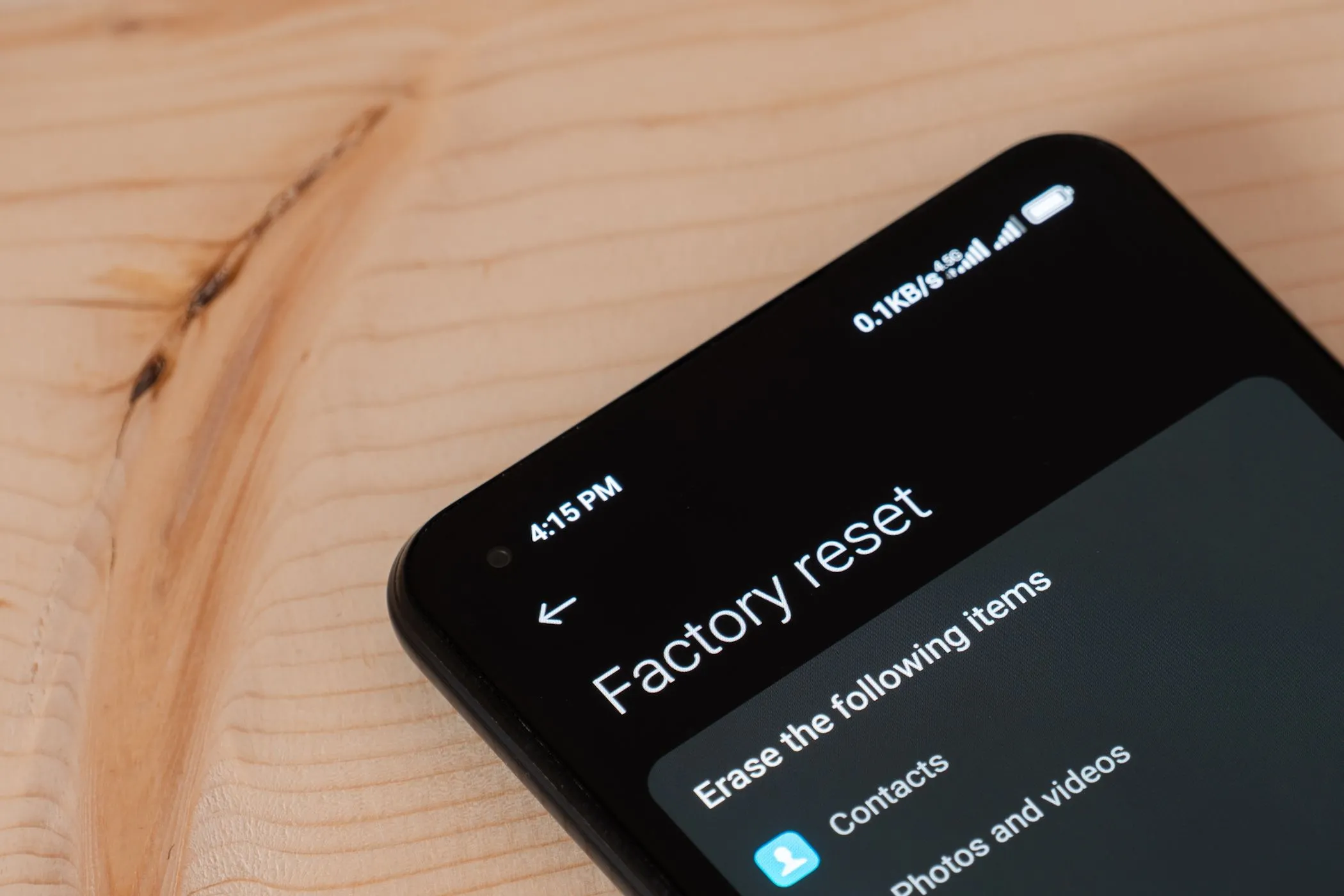 Điện thoại Android đang trong quá trình khôi phục cài đặt gốc để sửa lỗi phần mềm
Điện thoại Android đang trong quá trình khôi phục cài đặt gốc để sửa lỗi phần mềm
6. Báo cáo lỗi và phản hồi
Google và các nhà sản xuất thiết bị gốc (OEM) của Android thường rất cẩn thận khi phát hành các bản cập nhật, trải qua quá trình thử nghiệm beta rộng rãi và triển khai cập nhật dần dần để giảm thiểu các vấn đề. Tuy nhiên, luôn có khả năng bạn có thể gặp phải hành vi hoặc lỗi không mong muốn.
Đó là lý do tại sao hầu hết các thiết bị Android đều bao gồm một công cụ phản hồi tích hợp cho phép bạn báo cáo lỗi trực tiếp cho nhà sản xuất hoặc cho Google. Bạn thường có thể tìm thấy nó trong phần Cài đặt > Giới thiệu về điện thoại > Gửi phản hồi về thiết bị này. Bằng cách làm này, bạn không chỉ giúp ích cho chính mình mà còn đóng góp vào trải nghiệm mượt mà hơn cho những người dùng khác trong tương lai.
Việc giữ cho phần mềm điện thoại Android của bạn luôn được cập nhật là một điều quan trọng để đảm bảo bảo mật và hiệu suất. Tuy nhiên, điều quan trọng không kém là dành vài phút để thực hiện các bước trên sau mỗi lần cập nhật. Một chút sự quan tâm sau cập nhật có thể giúp thiết bị của bạn hoạt động trơn tru và hiệu quả trong thời gian dài.
Xem thêm các đánh giá chi tiết về các bản cập nhật Android mới nhất để nắm bắt kịp thời các thay đổi.